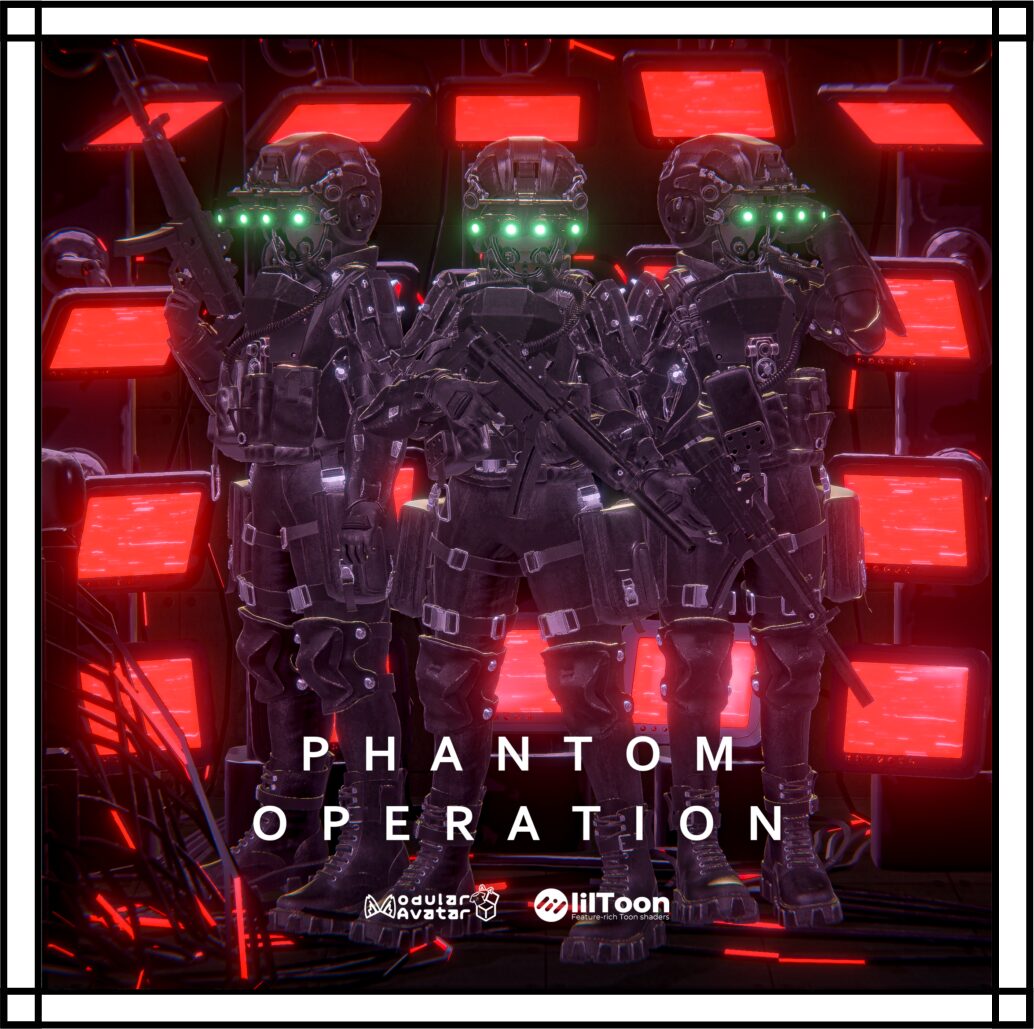なつき
なつき こんにちは!なつきです!
様々な有名人や企業の参入により盛り上がってきている「VRChat」ですが、MacしかなくWindowsパソコンを持っていないため遊べない方もいらっしゃると思います。
そんな方に向けて、Macを使って「VRChatを遊ぶ方法」~「アバター改変」まで徹底的に解説していきます!
目次 [hide]
まず始めに
MacでVRChatを遊ぶ上で知っておいてほしいことがあります。
VRChatや改変について知っている方はこの部分を読み飛ばしていただいて構いません!
VRChatを遊ぶ方法について
残念ながらVRChatが対応しているプラットフォームは「Windows」「Android」「iOS(ベータ)」です。では、Macでは遊べないのでしょうか?
結論は「Geforce NOW」というクラウドゲームサービスを使うことで遊ぶことができます。また、Intel製CPUを搭載しているMacであれば「Boot Camp」というものを使って、MacにWindowsを導入して遊ぶ方法もあります。
しかし、VRChatをプレイすることは可能ですがVRモードを使って遊ぶことはほぼ不可能です。(今後Geforce NowがVRに対応すればできるかも?)
2020年以降に発売されたMacからはCPUがM1チップというものに変更されました。これにより「Boot Camp」を使用してのWindows導入は不可能になっています。
また、M1チップ搭載Macで仮想環境でWindowsを動作させることは可能ですが「Easy Anti-Cheat」が起動できないためVRChatのプレイは不可能です。
アバター改変について
アバター改変をするためには「Unity」というゲームエンジンと「VCC (正式名:VRChat Creator Companion)」という管理ツールを使う必要があります。
「Unity」はMacに対応しているのですが、「VCC」はMacに対応していません。でも「VCC」の代わりに「ALCOM」という非公式ツールを使うことでアバター改変は可能です。
この記事では、ついに正式版である『ALCOM』のVer1.0.0が公開されたので、導入方法から使い方・機能まで解説していきたいと思います! 日本語にも対応しているのでVCCより使いやすいという方も多いと思います。ぜひこの …
MacでVRChatを遊ぶ方法

Boot Campを使用する
というわけで「Geforce Now」「Boot Camp」を使用する必要があるのですが、私自身がIntel製CPUを搭載したMacを持っていないので「Boot Camp」を使用した方法を解説することはできません…(ご容赦ください…)
流れとしては「Boot CampでWindowsを起動する」「Steamをインストールする」「VRChatをインストールする」ことで遊ぶことが可能です。
Geforce Nowを使用する
「Geforce Now」を使用してVRChatを遊ぶには3つのプランがあります。
- Freeプラン
→1日のプレイ時間1時間・長い待ち時間(完売している場合あり) - Performanceプラン
→1日のプレイ時間6時間・短い待ち時間 - Ultimateプラン
→1日のプレイ時間8時間・最短の待ち時間(完売している場合あり)
実際私が使用してみて一番いいなと思ったプランは「Peformanceプラン」です。
無料プランだと1時間までしか遊べないのでフレンドとの会話途中に落ちてしまうこともあります。でもPeformanceプランなら6時間なので余裕をもって遊ぶことができます!
NVIDIA公式より、近日Geforce NowがMeta Questに対応するとのことです!
これがVRモードでの対応であればVRChatをWindowsパソコンがなくても遊べるようになるかもしれません。
Geforce Nowを使ったVRChatの遊び方は以前紹介しているので下の記事をご覧ください!
2024年11月1日に『VRChat』が”GeforceNow”に対応しました。これにより「Windows・Mac・Andriod・iOS (iPhone・iPad)」などデバイスに関係なくPC版 …
Macでアバター改変をする方法
Macでアバター改変を行うためには「Unity」と「ALCOM」の導入が必要になります。
MacにUnityをインストールする
まず、公式ページから「Unity Hub」をダウンロードします。
「Unity Hub」ダウンロードページ:https://unity.com/ja/download
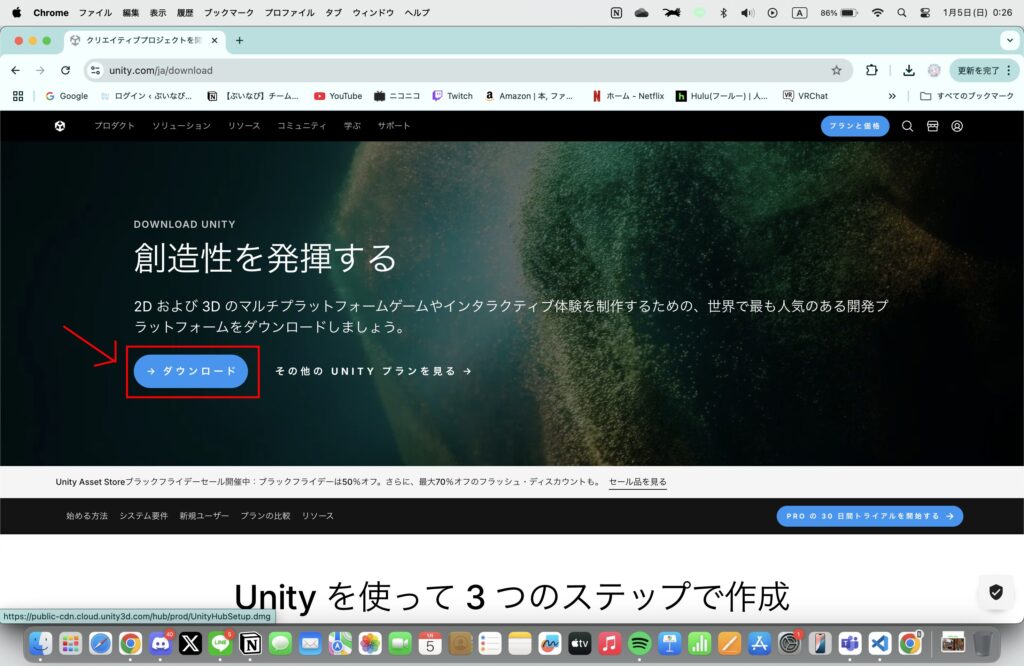
次に、ダウンロードしたdmgファイルを開いてインストールします。
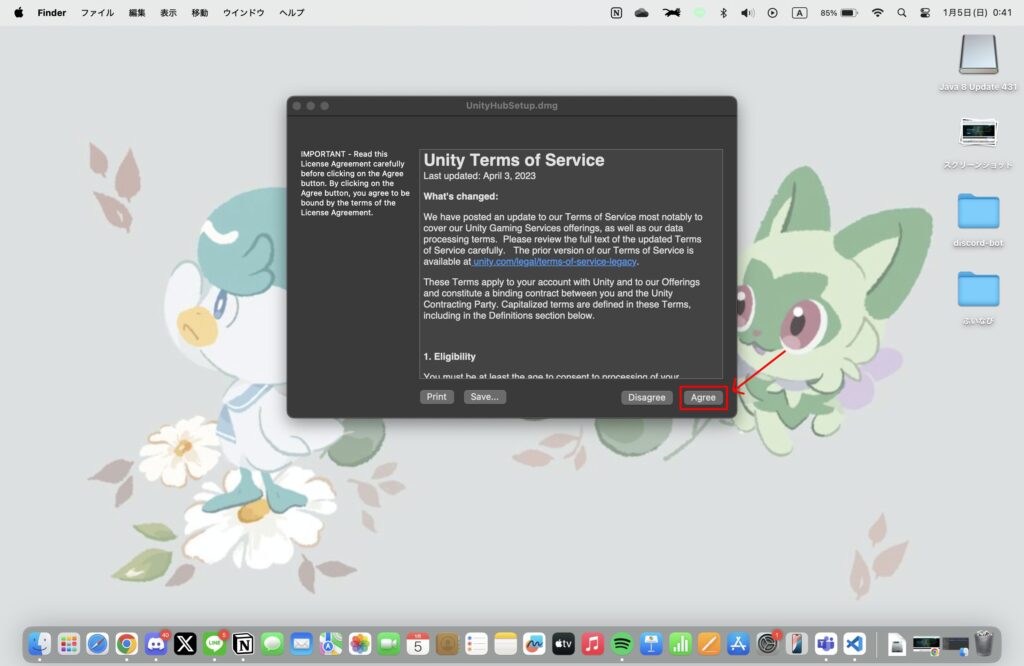
インストールが完了したら、Unity Hubを起動してUnityにログイン or アカウントを作成します。
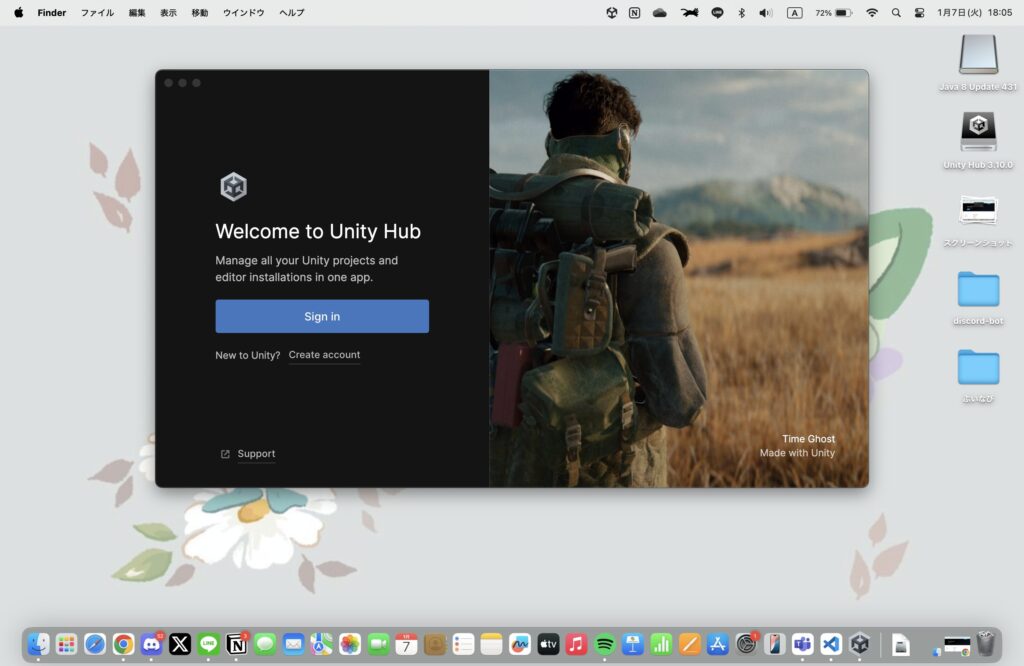
「Unity Hub」の導入が完了したら、VRChat公式より指定されているバージョンの「Unity」をダウンロードします。
ダウンロードページにアクセスして「INSTALL」をクリックして「Unity Hubを開く」をクリックします。
「Unity 2022.3.22f1」ダウンロードページ:https://unity.com/releases/editor/whats-new/2022.3.22
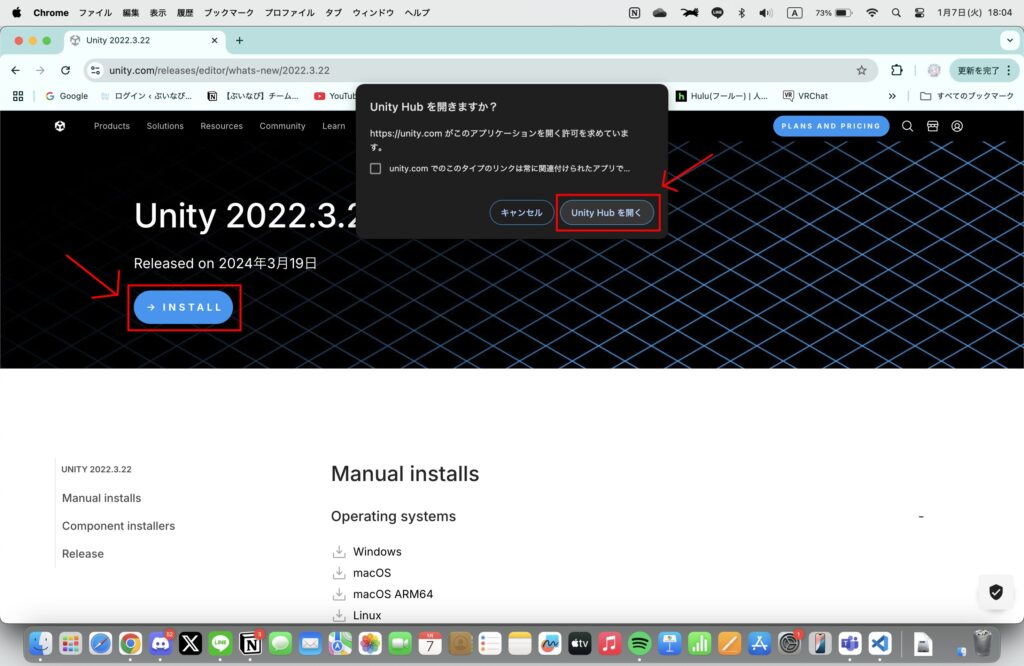
すると、どのUnityをインストールするか選択する画面が表示されるので当てはまる方をクリックします。
M1などAppleシリコンを搭載したMacは「Silicon」で、Intel製CPUを搭載したMacは「Intel」を選択してください。
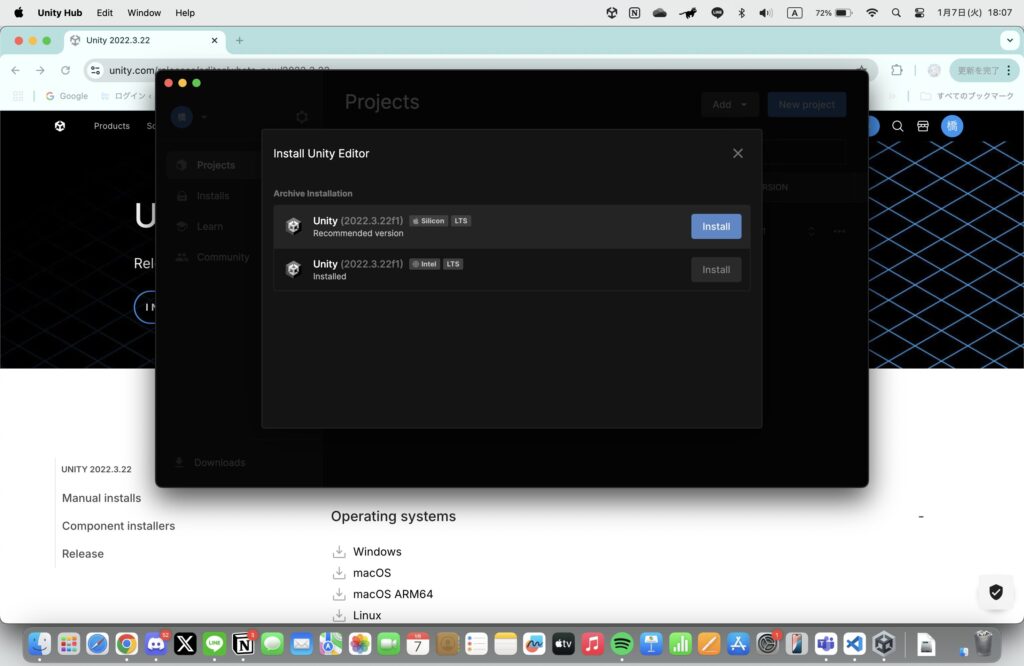
次に、Android用のモジュールを追加していきます。「Android Build Support」にチェックを入れて「Continue」をクリックします。(必須ではありませんがQuest対応などをする際に必要になるので事前に入れておきましょう)
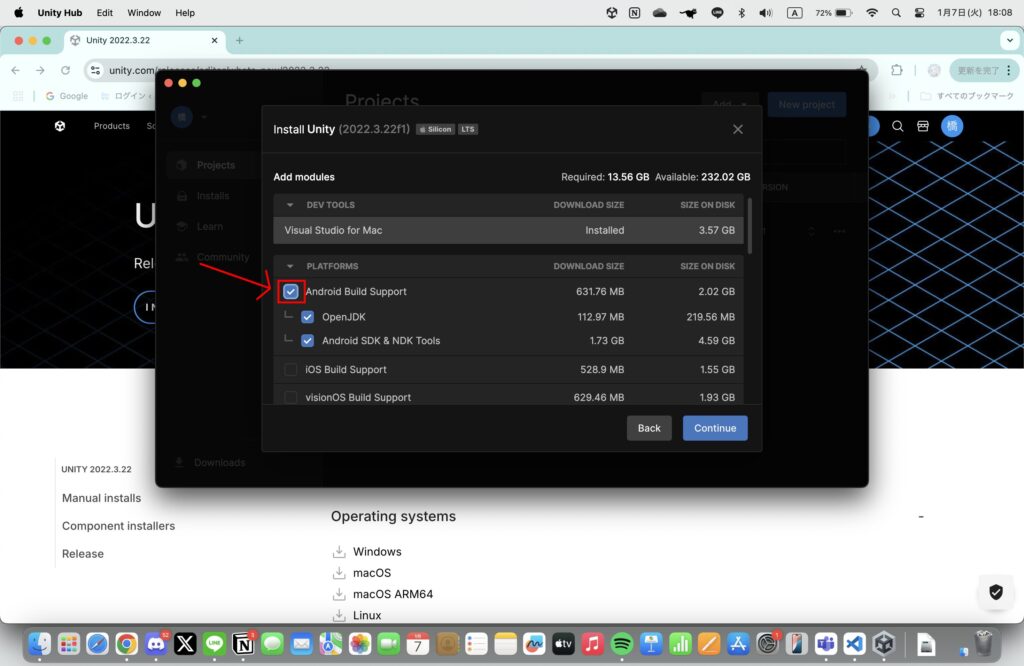
「Install complete」と表示されたらUnityの導入は完了です!
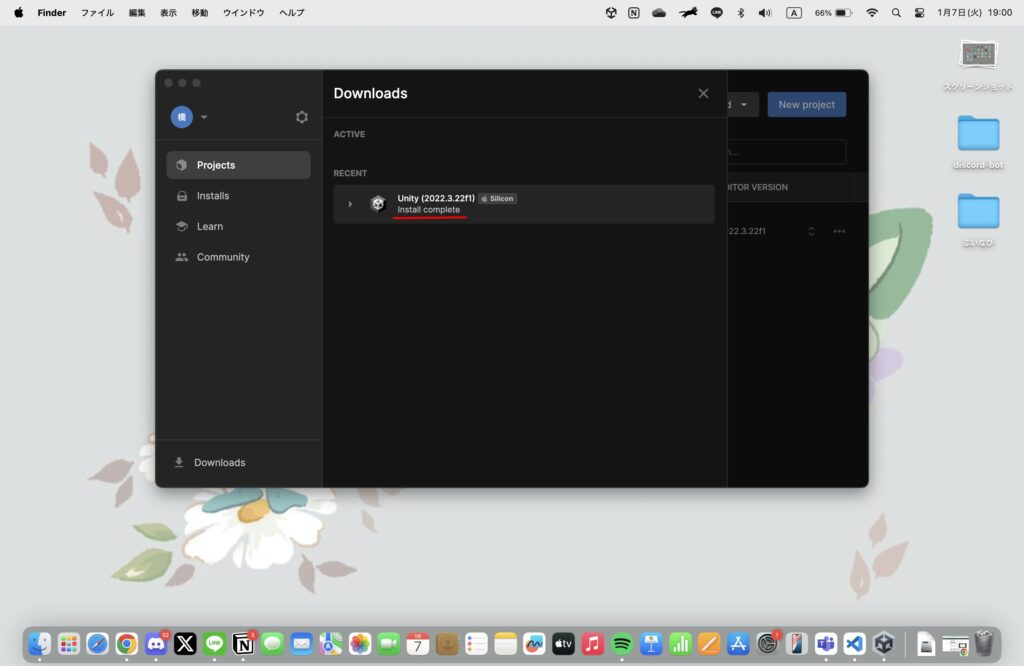
MacにALCOMをインストールする
まず、公式ページから「ALCOM」をダウンロードします。
ALCOM公式ページ:https://vrc-get.anatawa12.com/ja/alcom/
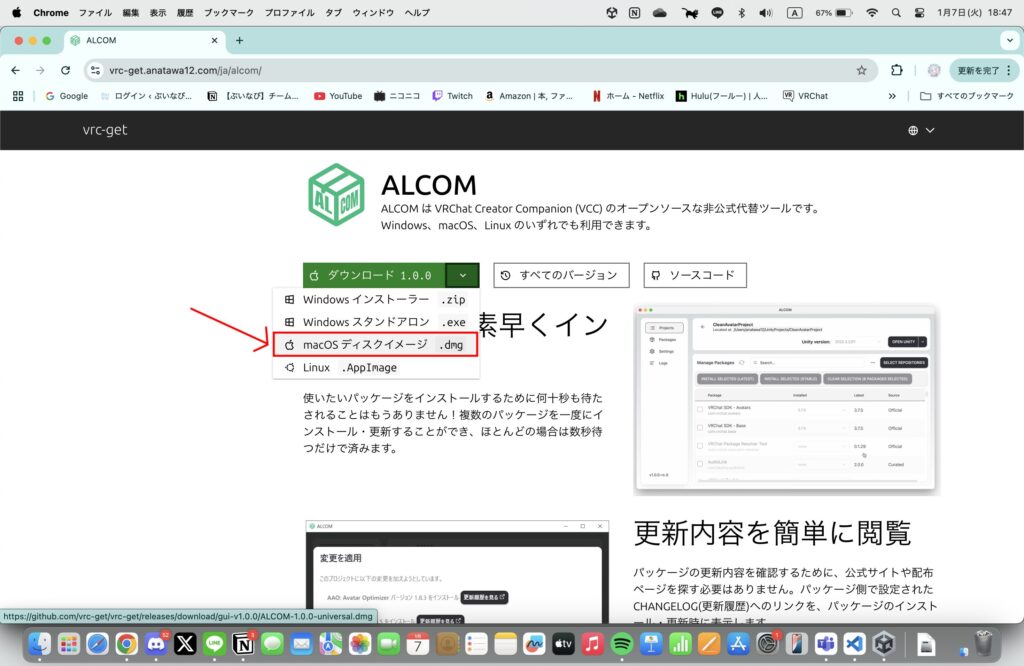
ダウンロードしたdmgファイルを開くと、下の画面のようになるので「ALCOM」を「Applications」にドラッグ&ドロップします。
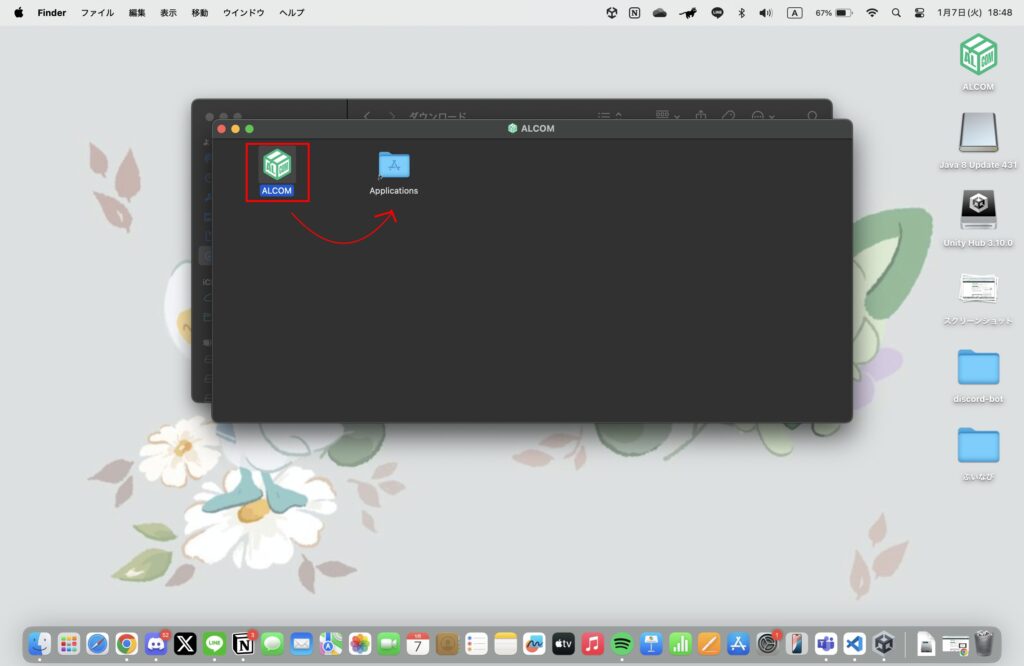
これで導入は完了です!あとはアプリケーション一覧から「ALCOM」を起動して改変をしましょう!
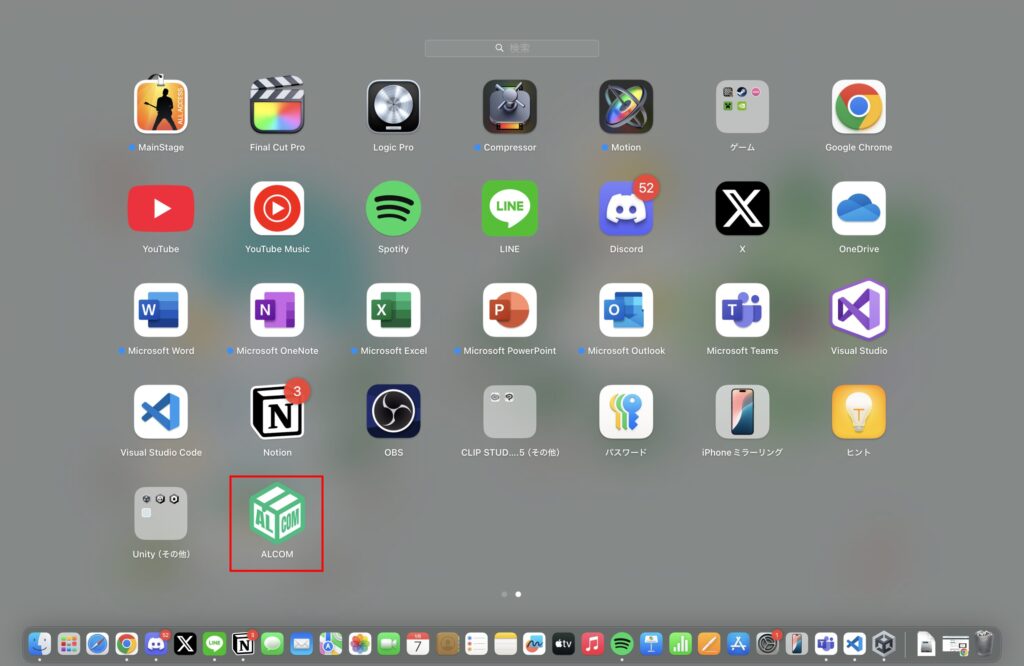
まとめ
無事に設定できましたでしょうか?
設定ができたということはMacでVRChatを遊ぶことができるようになっていると思います。しかも改変までしっかりとできるのでがっつりVRChatを楽しむことができます!
Apple Silicon製のMacの方は動作も軽く快適に遊ぶことができます。(私の環境がM3 MacBook Air)
Intel製CPUのMacの意見等も聞いてみたいので試してくださった方がいれば感想をいただけると嬉しいです!
当ブログでは「改変の始め方」から「中級・上級向けの改変」まで幅広く紹介しているのでぜひほかの記事も確認してみてください
VRChatでのアバター改変を解説してます。「Unityの環境づくり」や「アバターのアップロード方法」~「細かい改変(色や最適化)」など様々な情報を掲載しています。X(旧 Twitter)でも情報を発信しているので、あわ …